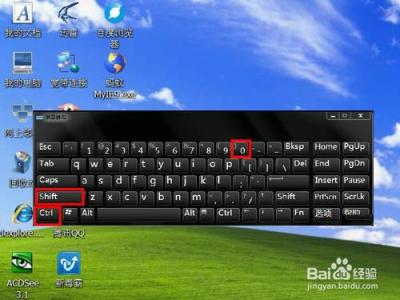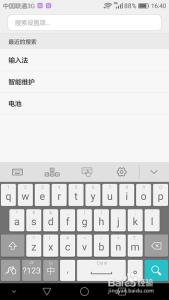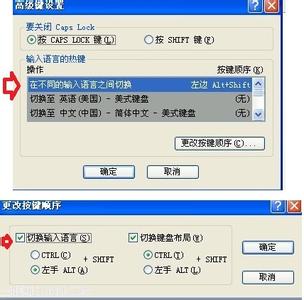我们日常生活使用电脑的过程中,有时经常会碰到打字输入法切换不了的情况,有时经过很多设置修改,都不满意,目前也有一些经验是介绍如何设置方法,如“关闭高级文字服务”,在按键设置中“启用按键顺序”等,但是有时这些方法,仍然无法解决问题,那么下面介绍另外一种简单的方法,可以很轻松实现,输入法和非输入法之间的切换,保证你能够顺利切换过来。
如何解决输入法切换不了?――工具/原料电脑
如何解决输入法切换不了?――方法/步骤如何解决输入法切换不了? 1、
首先找到电脑任务栏中的管理显示输入法的,那个类似电池的小图标,如下图所示:
如何解决输入法切换不了? 2、
鼠标右键该图标,在出现的选择菜单中,选择最底下的“设置”,如下图所示:
如何解决输入法切换不了? 3、
此时,会弹出的“文字服务和输入语言”框,显示有本电脑现有的已安装所有输入法,如下图所示:
如何解决输入法切换不了? 4、
此时已安装所有输入法中如除了“简体中文-美式键盘”外,还有多种中文输入法,仅保留一种常用的中文输入法,其他种类的中文输入法均选中后点击删除,(如仅有“简体中文-美式键盘”和另一种中文输入法,则可忽略此步骤)如下图所示:

如何解决输入法切换不了?_输入法无法切换
如何解决输入法切换不了? 5、
上述其他输入法均删除后仅保留“简体中文-美式键盘”和另一种中文输入法(如QQ拼音)后,点击“键设置”,如下图所示:
如何解决输入法切换不了? 6、
在弹出的“高级键设置”框中,找到“中文简体输入法-输入法/非输入法切换”栏,此时系统有个默认切换快捷键,如ctrl+space(即空格键),可以保留也可以更改成你想设置的按键,记住后点击确定,如下图所示:
如何解决输入法切换不了? 7、
此时,我们就可以通过上述快捷键(如ctrl+space)切换中文输入法在“输入法和非输入法之间的切换”,而不是通常所用的所有输入换的切换,跟常用切换方法已经没关系了,当然常用的切换法也可以继续使用,这个只是切换的一种途径,希望对您有所帮助。
如何解决输入法切换不了?――注意事项输入法最好删除至上述只剩两种的情况,这样切换才比较方便;
如果您觉得本文不错,可在下方点赞以示对我的支持,谢谢 !
 爱华网
爱华网